Das iOS selbst bietet keine Option zum Exportieren von Nachrichten als PDFs. Sie können einfach alle Nachrichten auswählen und sie auf Ihren PC kopieren oder direkt die Nachrichten-App auf dem Mac verwenden. Dann können Sie diese Nachrichten als PDFs speichern. Ist es möglich, dass man ohne Computer SMS Verlauf als PDF speichern? Folgen Sie der folgenden Methode:

SMS Verlauf als PDF speichern
Im Folgenden finden Sie einige Schritte, wie man SMS Nachrichten Verlauf als PDF speichern kann:
- Öffnen Sie die Nachrichten-App.
- Wählen Sie die Konversation, die Sie exportieren möchten. Drücken Sie auf einen Teil der Nachricht und wählen Sie Mehr, um diejenigen auszuwählen, die Sie exportieren möchten.
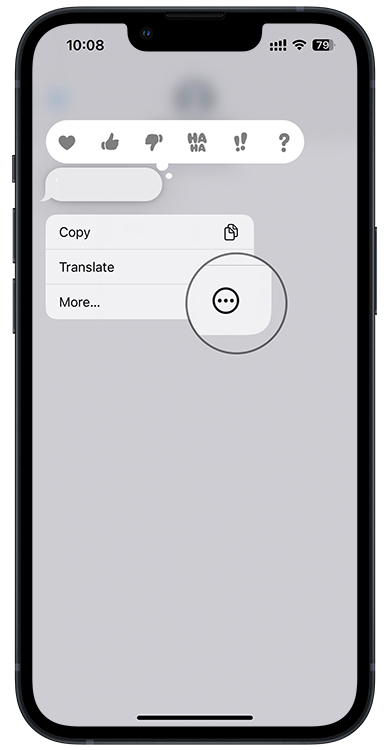
- Tippen Sie auf das Symbol Teilen und kopieren Sie alle Nachrichten.
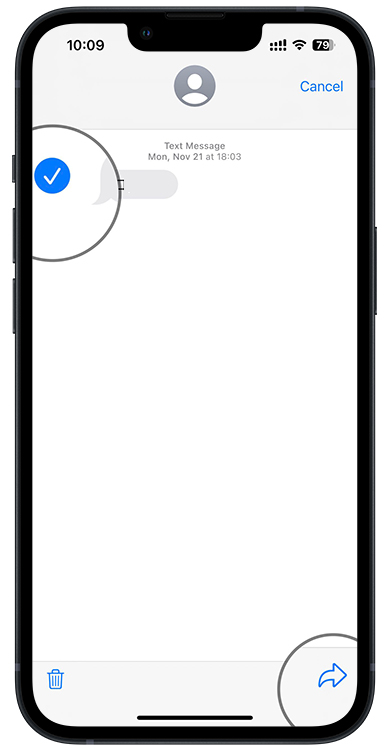
- Fügen Sie sie in der Notizen-App ein.
- Tippen Sie in der Notizen-App auf das Symbol Teilen und suchen Sie die Option Drucken.
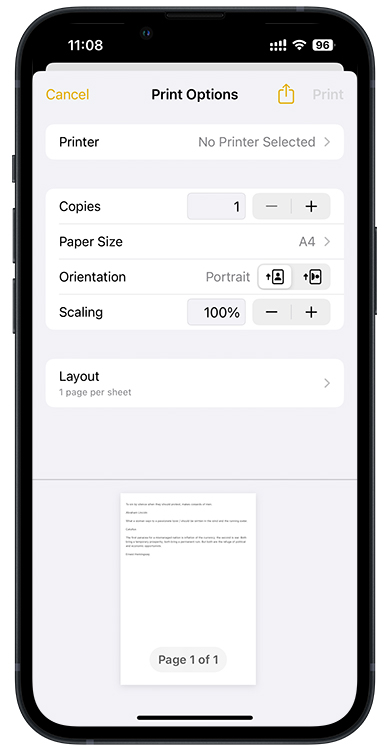
- Drucken Sie es und es wird eine PDF-Datei erstellt.
Dann können Sie die PDF-Datei in Ihren Dateien speichern oder mit jemandem teilen. Und so können Sie Nachrichten vom iPhone als PDF exportieren. Einige Anwender mögen jedoch einwenden, dass auf diese Weise das Konversationsformat der Nachrichten nicht beibehalten werden kann und Bilder nicht gespeichert werden können. Daher gibt es auch hier zwei bessere Möglichkeiten, Screenshots und Mac zum Exportieren zu verwenden.
iPhone Textnachrichten mit Screenshots kostenlos in PDF exportieren
Auf diese Weise bleibt das Format Ihrer Nachrichten erhalten und Bilder werden nicht beeinträchtigt. Sie müssen nur Screenshots von jeder Konversation machen, die Sie brauchen, und diese in die Notizen-App einfügen. Dann können Sie die obigen Schritte befolgen, um sie in PDFs zu exportieren.
iPhone Textnachrichten mit Mac in PDF exportieren
Ein iPhone und einen Mac gleichzeitig zu haben, kann eine tolle Sache sein. Alle Ihre Nachrichten könnten mit der gleichen Apple ID synchronisiert werden. Und das Speichern von Nachrichten als PDFs auf dem Mac ist viel einfacher. Hier sind die Schritte für den kostenfreien Export von Nachrichten vom iPhone als PDF mit einem Mac:
Stellen Sie sicher, dass Ihr iPhone und Ihr Mac mit der gleichen Apple ID angemeldet sind.
Schritt 1. Suchen Sie auf dem iPhone in den Einstellungen der Nachrichten-App die Option Weiterleitung von Textnachrichten und wählen Sie Ihren Mac.
Schritt 2. Auf dem Mac öffnen Sie die Nachrichten-App und suchen Sie Einstellungen. Wählen Sie dann Nachrichten in iCloud aktivieren.
Schritt 3. Wählen Sie dann die Nachrichten aus, die Sie exportieren möchten. Klicken Sie auf Datei, wählen Sie Drucken und wählen Sie Als PDF speichern. Das war's schon! Sie können auch diesem Video folgen, um mit Mac iPhone Textnachrichten kostenlos als PDF zu exportieren.

Für Mac-Anwender: 8 beste gratis PDF-Editoren für Mac 2025
Laden Sie jetzt den besten PDF-Editor für Mac herunter! 8 von ihnen sind in diesem Blog für Sie zur Auswahl aufgelistet.
LESEN SIE MEHR >SMS Verlauf als PDF speichern iPhone
Es gibt noch andere Tools auf dem Windows-PC, die Sie verwenden können, um Textnachrichten vom iPhone als PDF unter Windows zu speichern, ohne Mac oder die Notizen-App zu verwenden, wenn Ihnen diese beiden Wege zu umständlich sind.
- AnyTrans
- IOTransfer
Beide oben genannten Tools wurden für iPhone und Windows PC entwickelt und Sie müssen nur ein USB-Kabel verwenden, um Nachrichten zwischen den beiden Geräten zu übertragen. Mit IOTransfer können Sie auch eine kabellose Übertragung nutzen, wenn Ihr iPhone und Ihr Computer mit demselben WLN verbunden sind. Auf Ihrem PC synchronisierte Nachrichten können Sie kopieren und in Word oder Adobe Acrobat einfügen und dann als PDF exportieren.
Wie kann ich aus iPhone-Nachrichten exportierte PDF-Dateien bearbeiten?
Nach dem Export sind auch Bearbeitungen an PDFs notwendig. Zu diesem Zeitpunkt benötigen Sie einen PDF-Editor. Dieser Blog hat Ihnen einen solchen Editor vorgestellt - er heißt SwifDoo PDF. Und er hat die folgenden Funktionen, die Ihnen bei der Bearbeitung von PDFs helfen:
SwifDoo PDF - PDF-Komplett-Software
- PDFs durch Hinzufügen von Notizen, Lesezeichen usw. mit Anmerkungen versehen
- Konvertieren von PDFs in Word, Excel und andere bearbeitbare Dateien
- PDFs bearbeiten, komprimieren, organisieren und aufteilen
Links bearbeiten
Bei Nachrichten mit Hyperlinks hilft Ihnen SwifDoo PDF, diese zu bearbeiten. Entfernen Sie Links, ersetzen Sie Links oder fügen Sie neue Links zu Ihrer PDF-Datei hinzu usw. - all das ist möglich. Suchen Sie den Link einfach auf der Registerkarte Bearbeiten dieser Software.
Bilder bearbeiten
Sie können neue Bilder zu PDFs hinzufügen, wenn die Originalbilder bei der Konvertierung fehlen oder beschädigt wurden.
PDFs mit Anmerkungen versehen
SwifDoo PDF unterstützt mehrere Anmerkungen. Sie können Texte in PDFs durchstreichen, Texte in PDFs hervorheben und Formen, Videos usw. hinzufügen.
Und nicht zuletzt können Sie mit SwifDoo PDF mühelos PDFs bearbeiten! Weitere Funktionen wie Konvertieren, Komprimieren, Signieren, Schützen usw. warten darauf, von Ihnen entdeckt zu werden. Laden Sie diese Software jetzt herunter.
Android SMS Verlauf als PDF speichern
Wie kann man den SMS-Verlauf auf einem Android-Handy als PDF speichern? Eine Möglichkeit besteht darin, Screenshots der Textnachrichten zu machen und diese dann als PDF auszudrucken. Eine hilfreiche Anwendung dafür ist SwifDoo PDF.
Unterm Strich
Die 4 Antworten auf die Frage, ob Sie ein iPhone, einen Mac oder einen Windows-PC verwenden können, damit Sie SMS Verlauf als PDF speichern, sind alle oben aufgeführt. Sie können einfach das iPhone selbst mit der Notizen-App verwenden, um PDFs zu erhalten. Für Benutzer, die exportierte PDFs auch anpassen möchten, wird SwifDoo PDF erwähnt und empfohlen. Die Funktionen dieser Software wie das Bearbeiten von Links in PDFs, das Hinzufügen von Bildern, das Anbringen von Anmerkungen usw. werden Ihnen ebenfalls vorgestellt. Diesen leistungsstarken PDF-Editor können Sie kostenlos herunterladen und ausprobieren. Verbessern Sie Ihr PDF-Bearbeitungserlebnis, indem Sie SwifDoo PDF jetzt herunterladen.








